
アドバンスドトレーダーの便利なテンプレート管理の方法をレクチャーします
LIGHT FX(ライトFX)の中級向けトレードツールであるアドバンスドトレーダーの便利な機能としてテクニカル指標テンプレート管理機能があります。
この機能を使うことで新規チャートを立ち上げたときに最初からテクニカル指標を設定する必要がなく、すぐに自分好みのテクニカル指標を表示させることができます。そして、さらにチャートの状態を設定するレイアウト設定を使うとアドバンスドトレーダーを再度立ち上げた時でも前回と同じ設定を維持できる方法があります。
とくに画面上に複数のチャートを表示させたい方にとっては、覚えておいて損はないかと思います。
このページにはPRを含みます。
テンプレート管理の方法
まず最初にアドバンスドトレーダーを起動させます。
アドバンスドトレーダーが起動したらチャートに自分が使いたいテクニカル指標を表示させます。今回の例では、下記の画像の指数平滑移動平均線を選択します↓
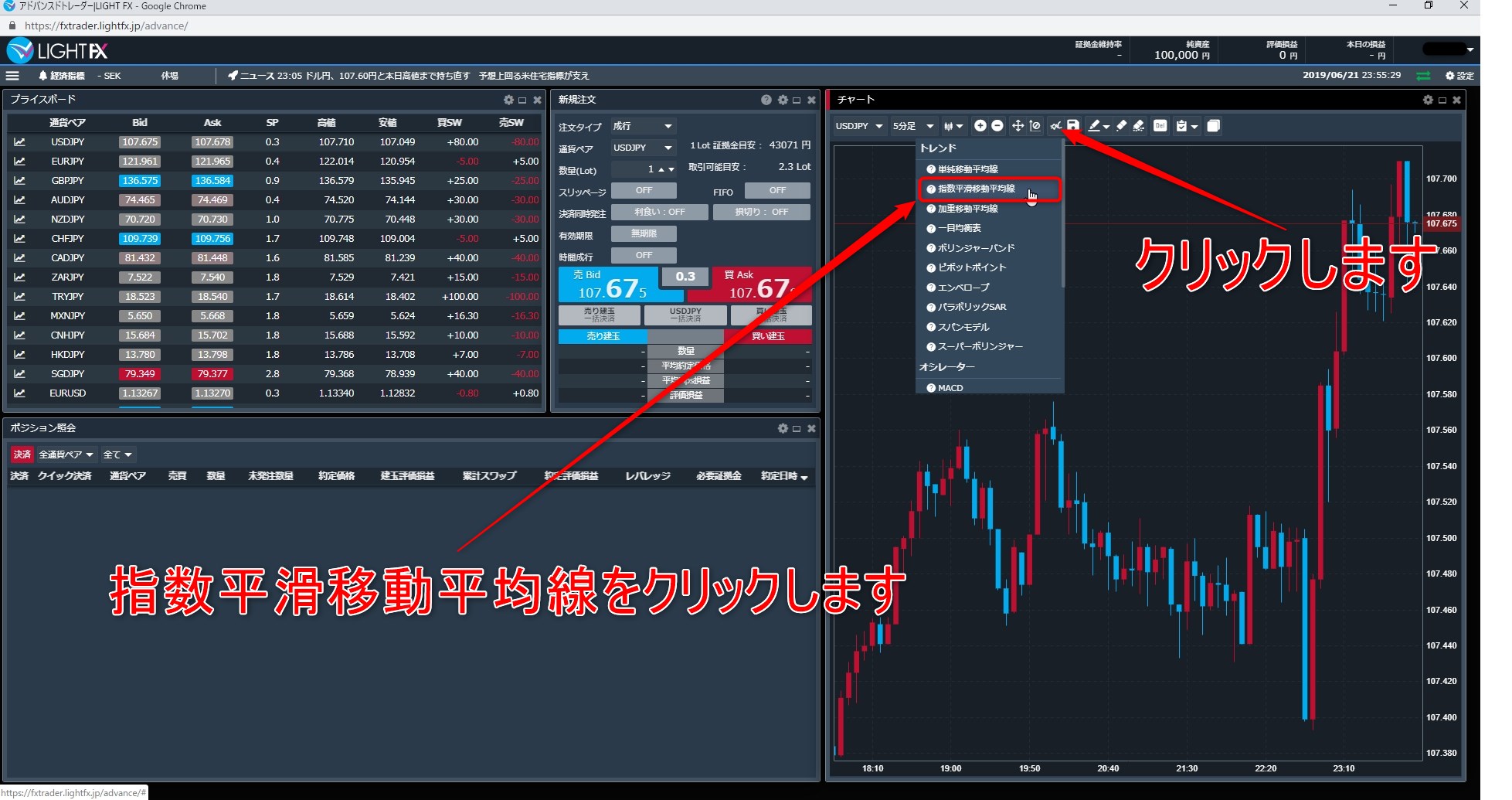
この状態をテンプレートとして保存します。
下記画像の「テクニカル指標テンプレート保存・・・」をクリックします↓
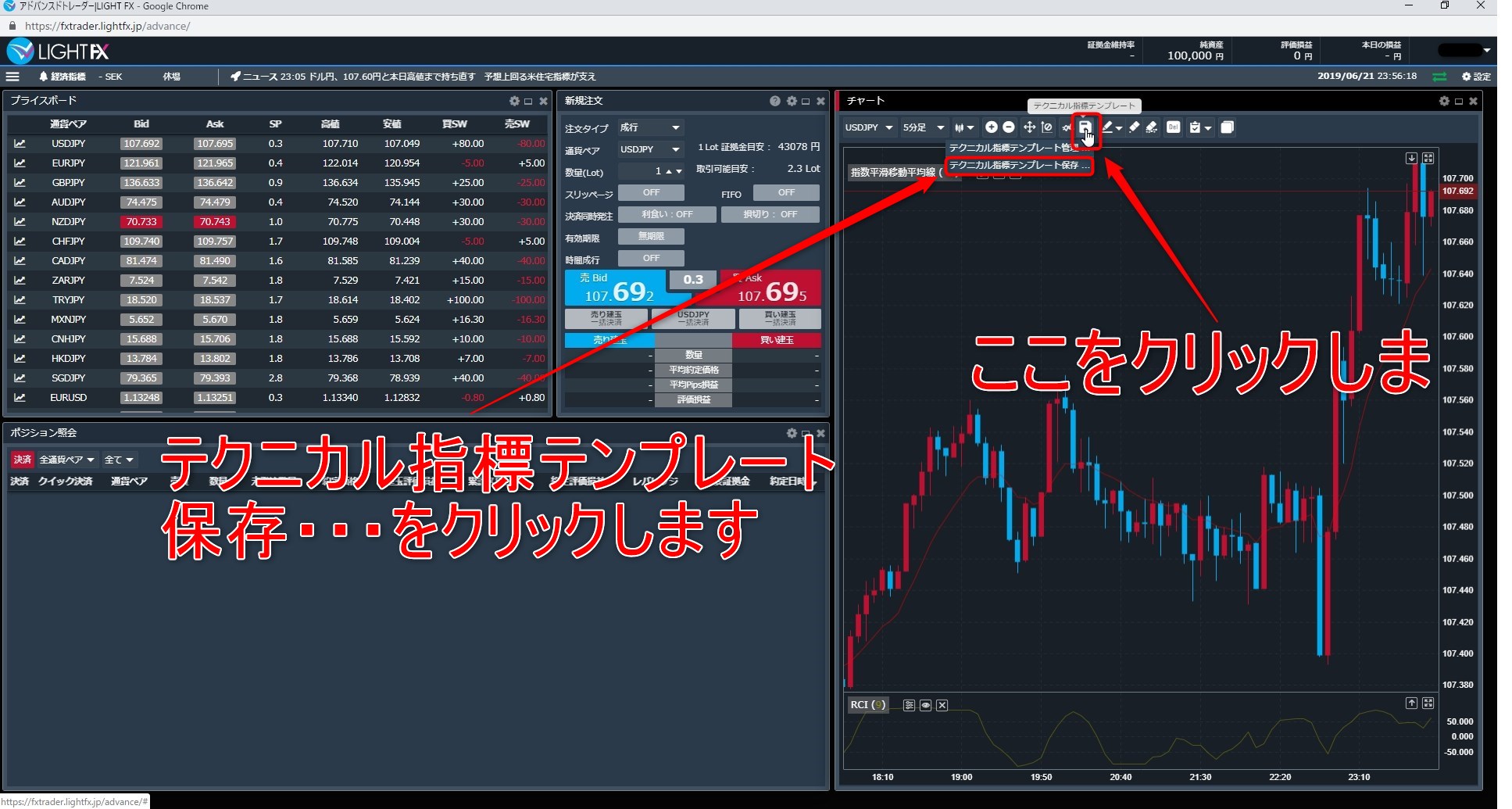
テンプレート保存にあたりテンプレート名と説明を入力できます。自分で分かりやすい名前と説明を入力し、下記画像の設定をクリックします↓
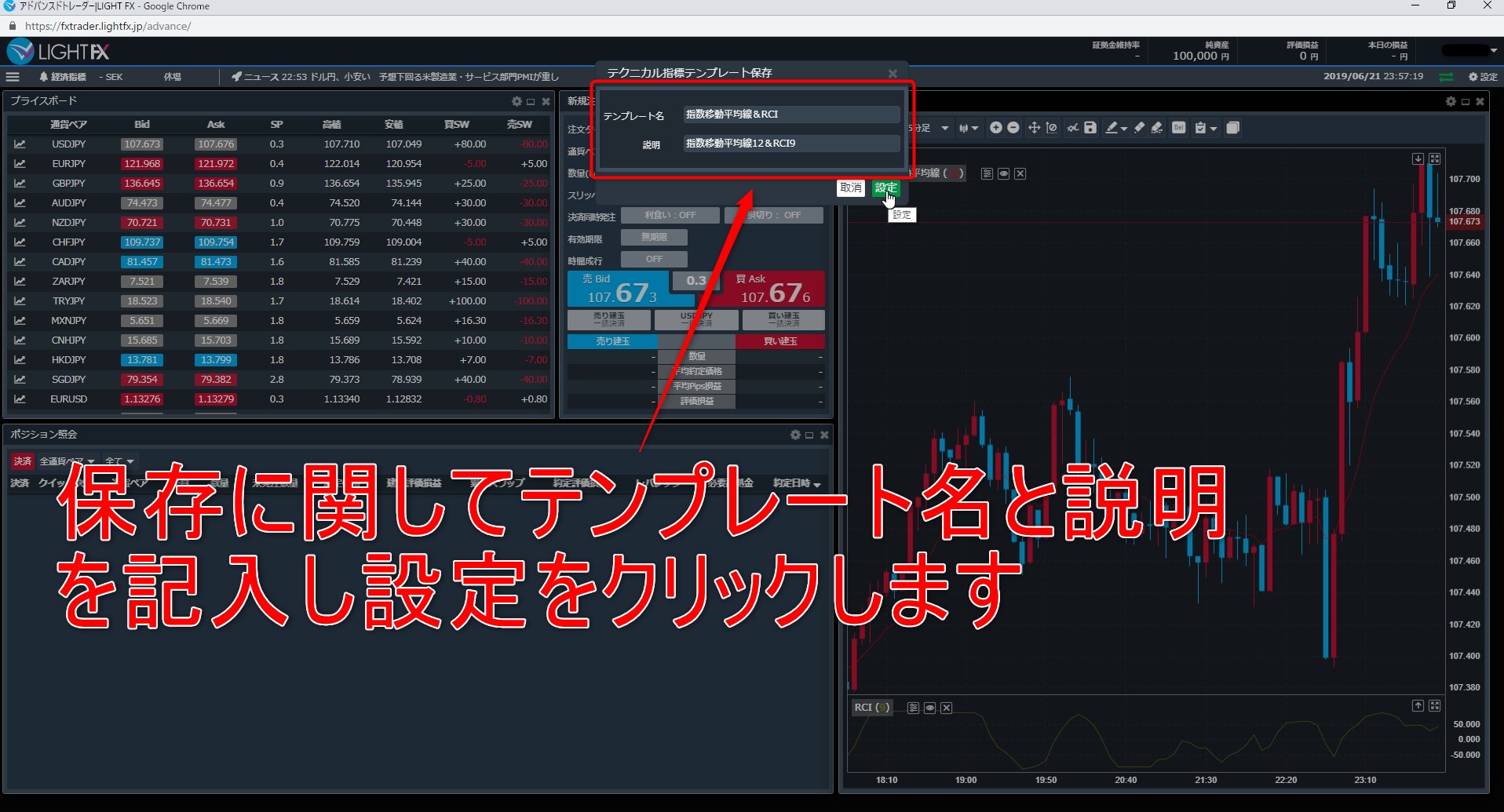
複製されたチャート上で先ほど保存したテンプレート名をクリックします↓
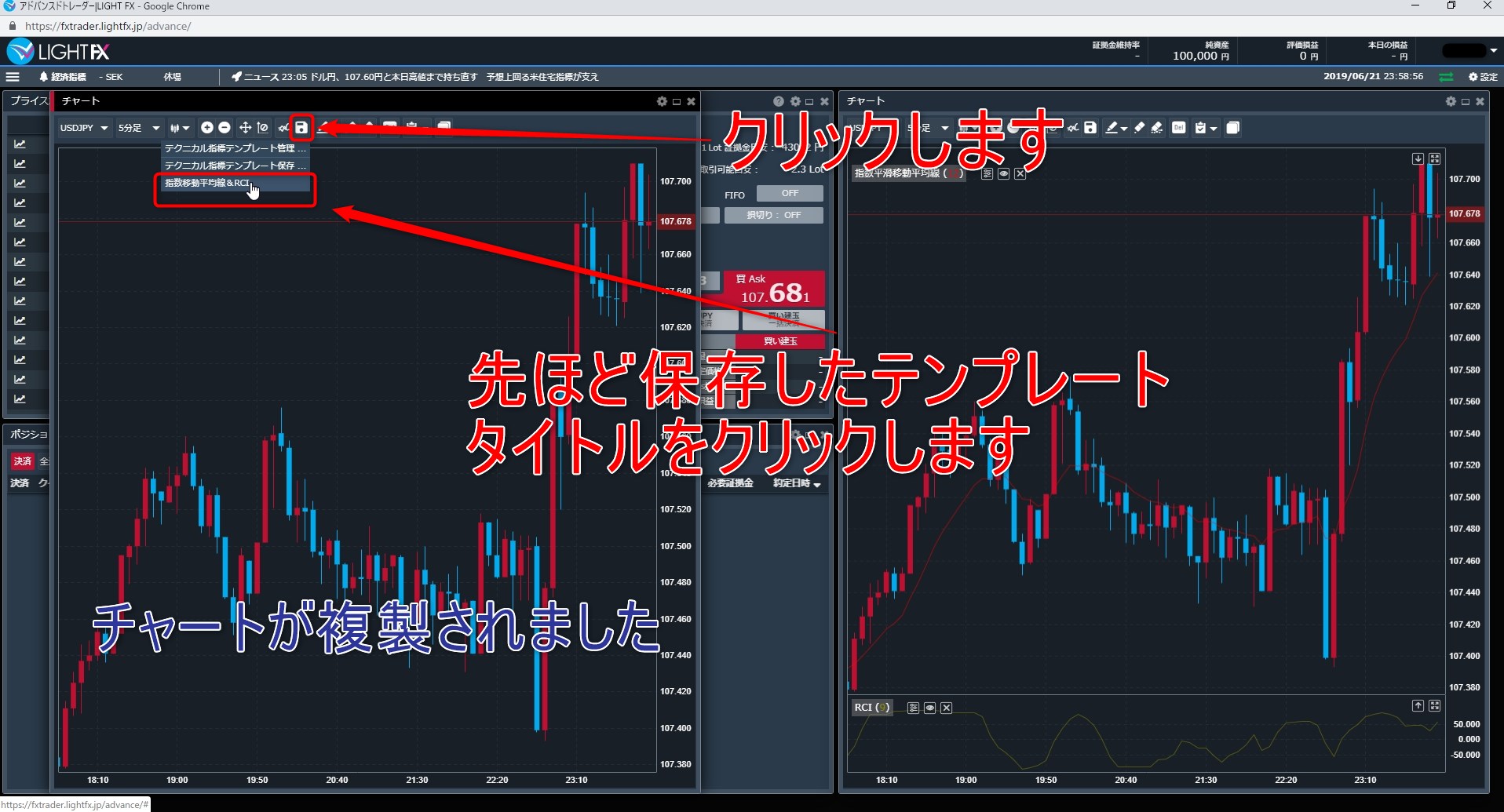
するとテンプレート保存したテクニカル指標が表示されました。
次に下記画像をクリックし、表示させたい通貨ペアを選択します。
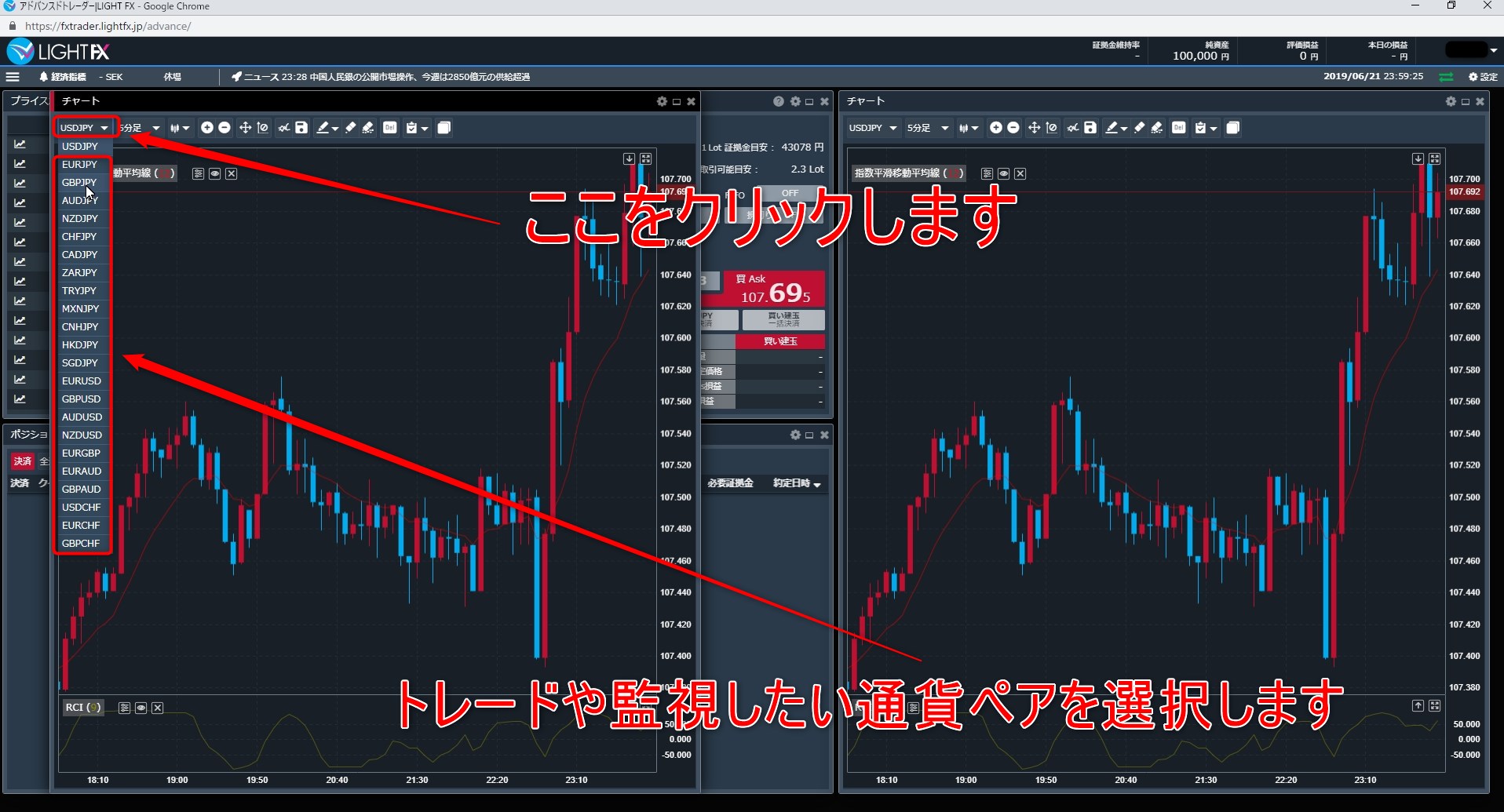
2つの通貨ペアで自分好みのテクニカル指標が両チャートに表示されました↓
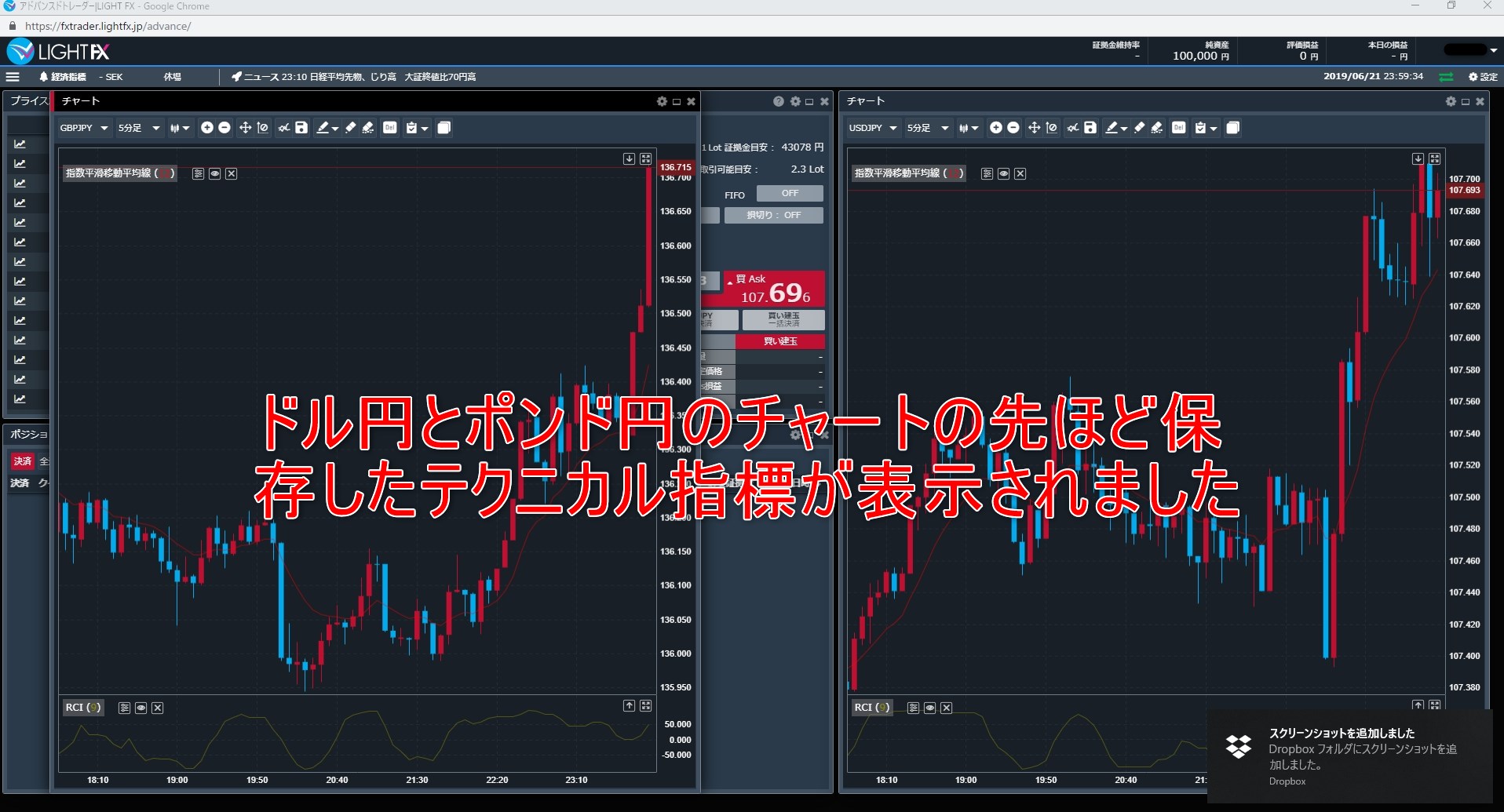
先ほどと同じ方法で2つ別通貨ペアのチャートに各テンプレート保存を読み込みました。
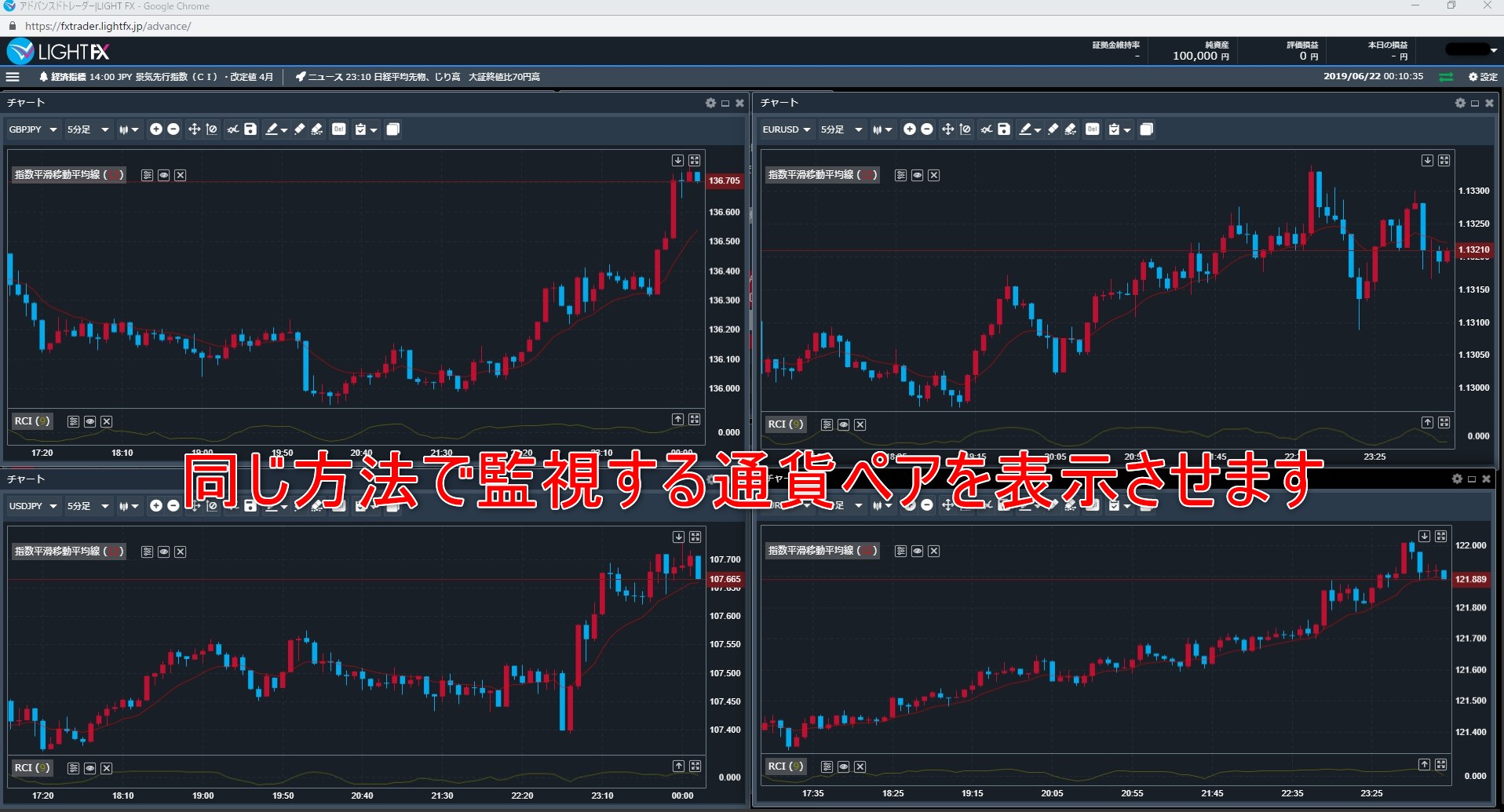
このようにして複数の通貨ペアで自分好みのテクニカル指標が表示させるときに、テンプレート保存を行っておくと効率的です。しかし、このままアドバンスドトレーダーを閉じてしまうと・・・再度立ち上げた時には、また元のデフォルト設定に戻ってしまいます。
そこで、今回はせっかく設定したチャート表示を保存する便利な方法があります。
それがレイアウト設定です!
下記画像の設定をクリックすると、各種設定ウィンドが立ち上がります。そこの「レイアウト設定」をクリックします↓
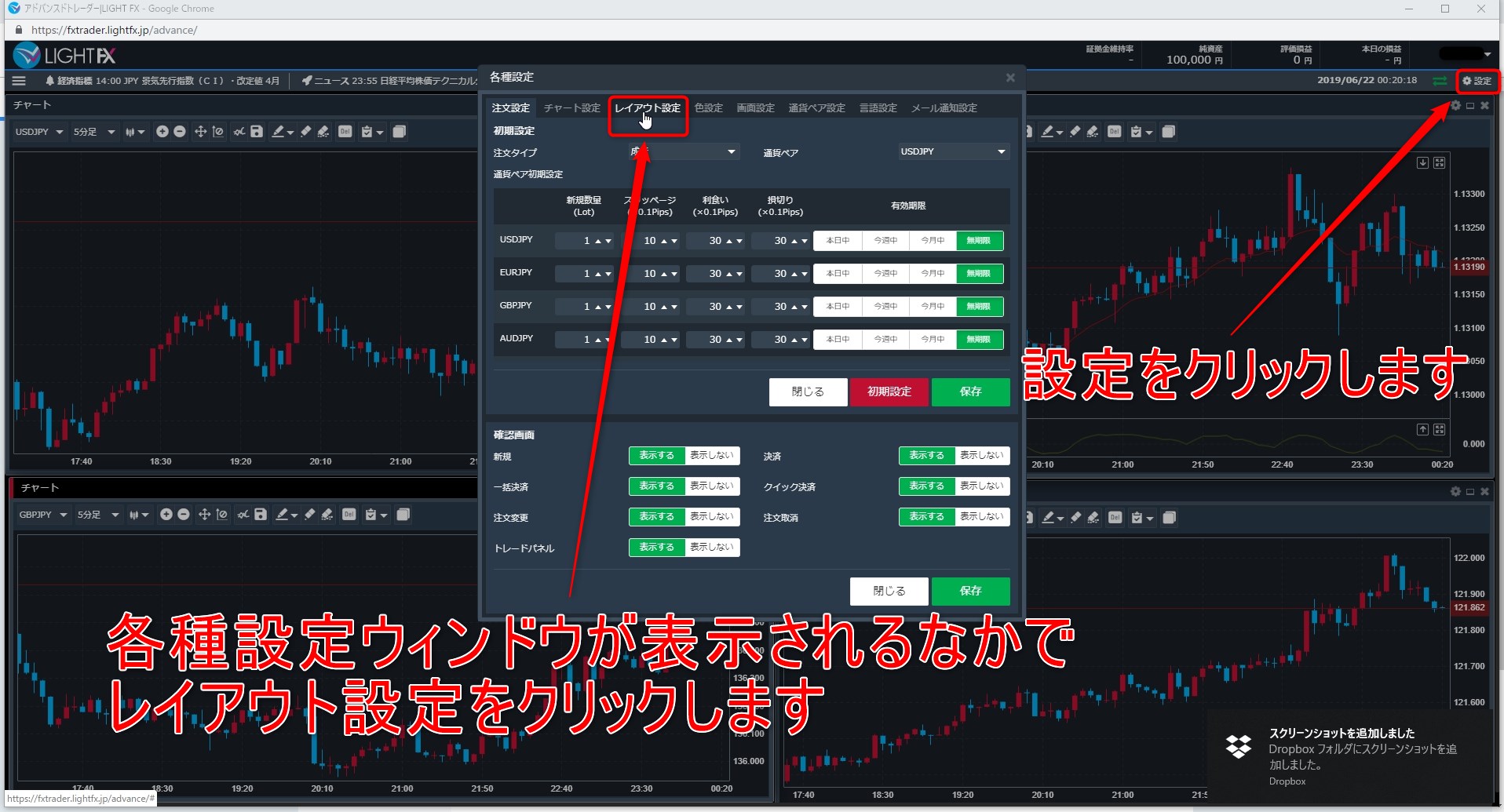
そこで「現在のレイアウトを保存」をクリックし、現状のチャート状態を保存します↓
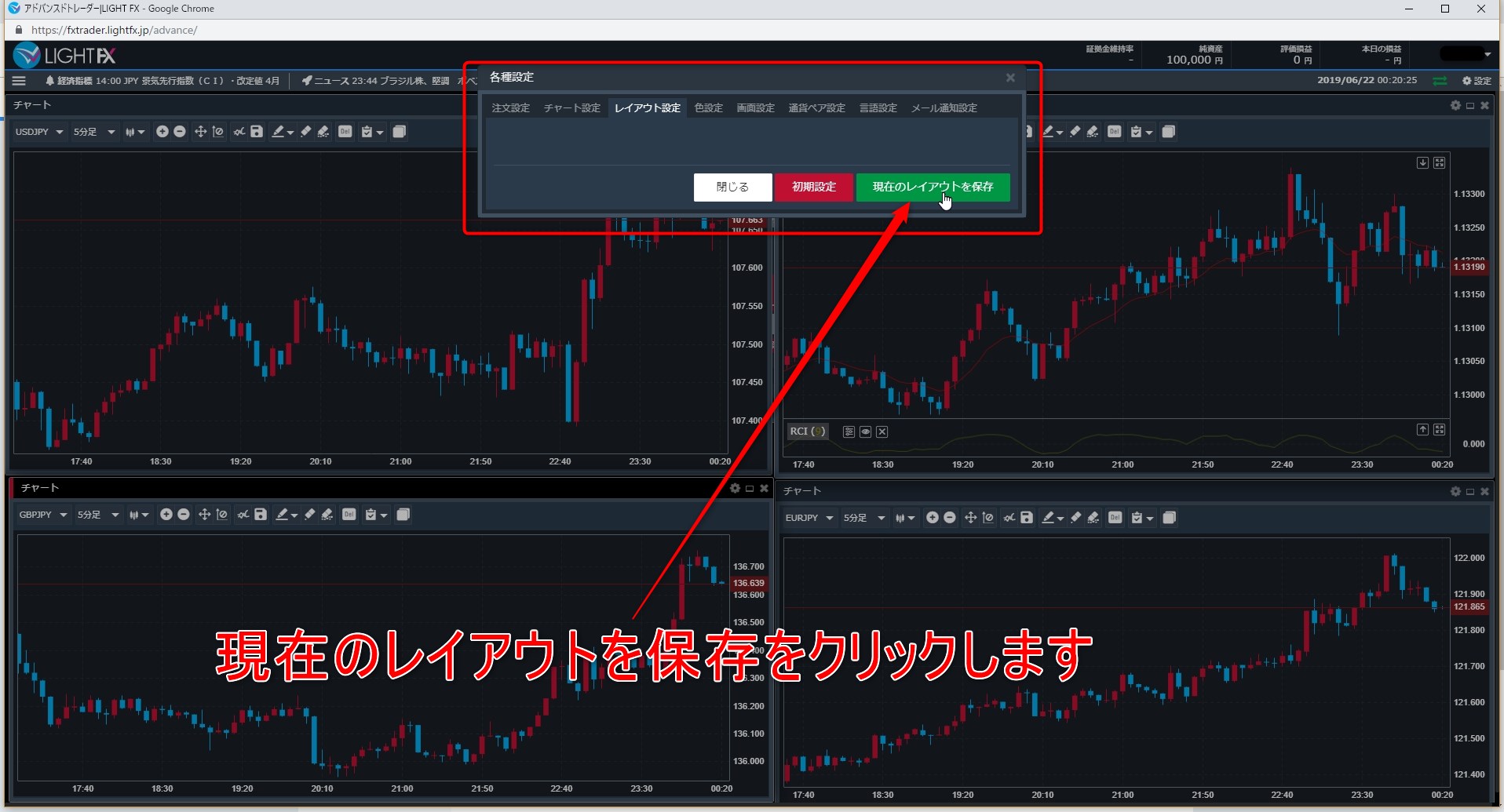
下記画像のようにレイアウト保存ウィンドウが開きレイアウト名と説明を入力し、保存をクリックします↓
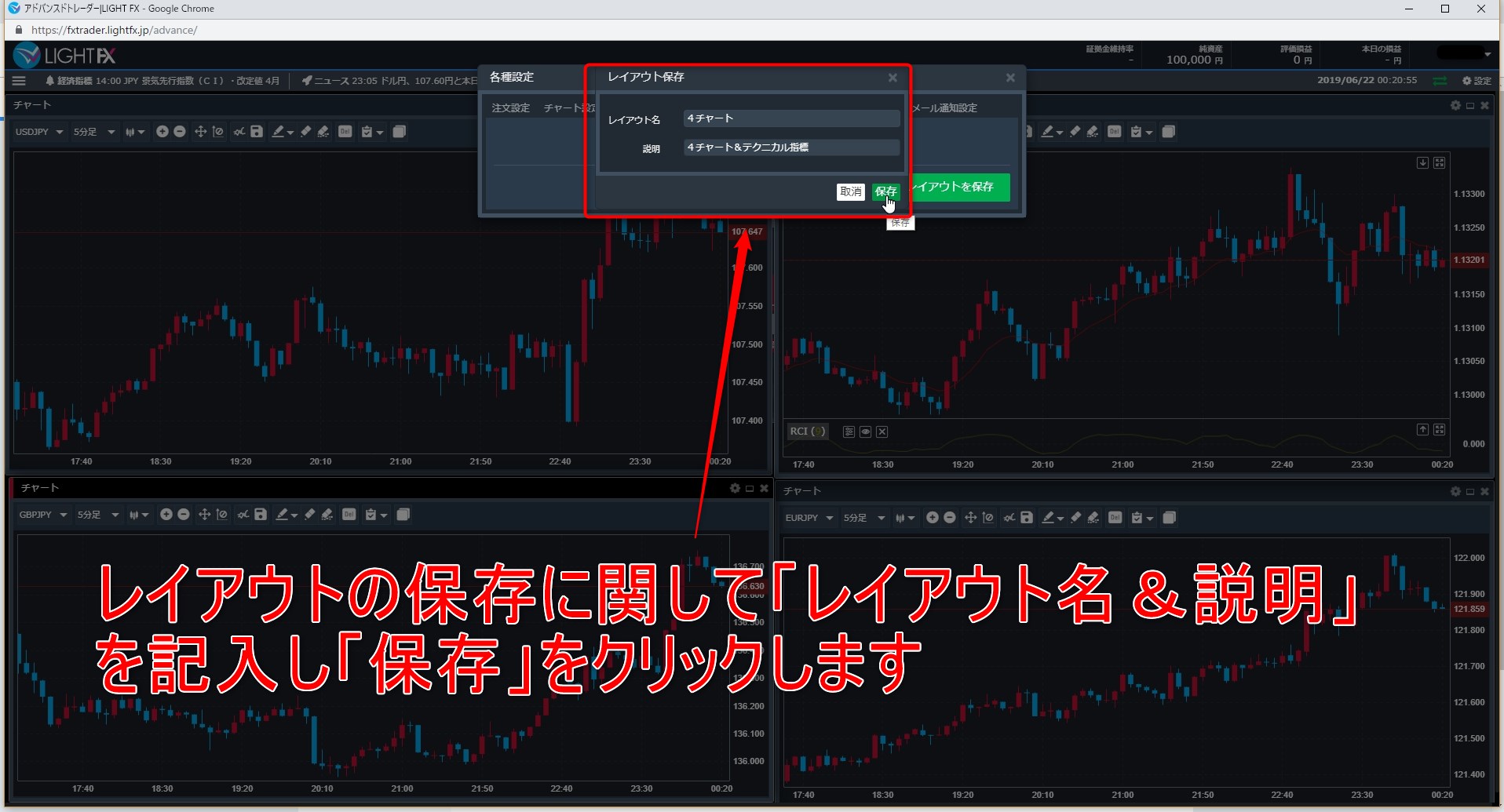
アドバンスドトレーダーを一旦閉じ、再度起動すると前回レイアウト設定したチャート状態が保存されています↓
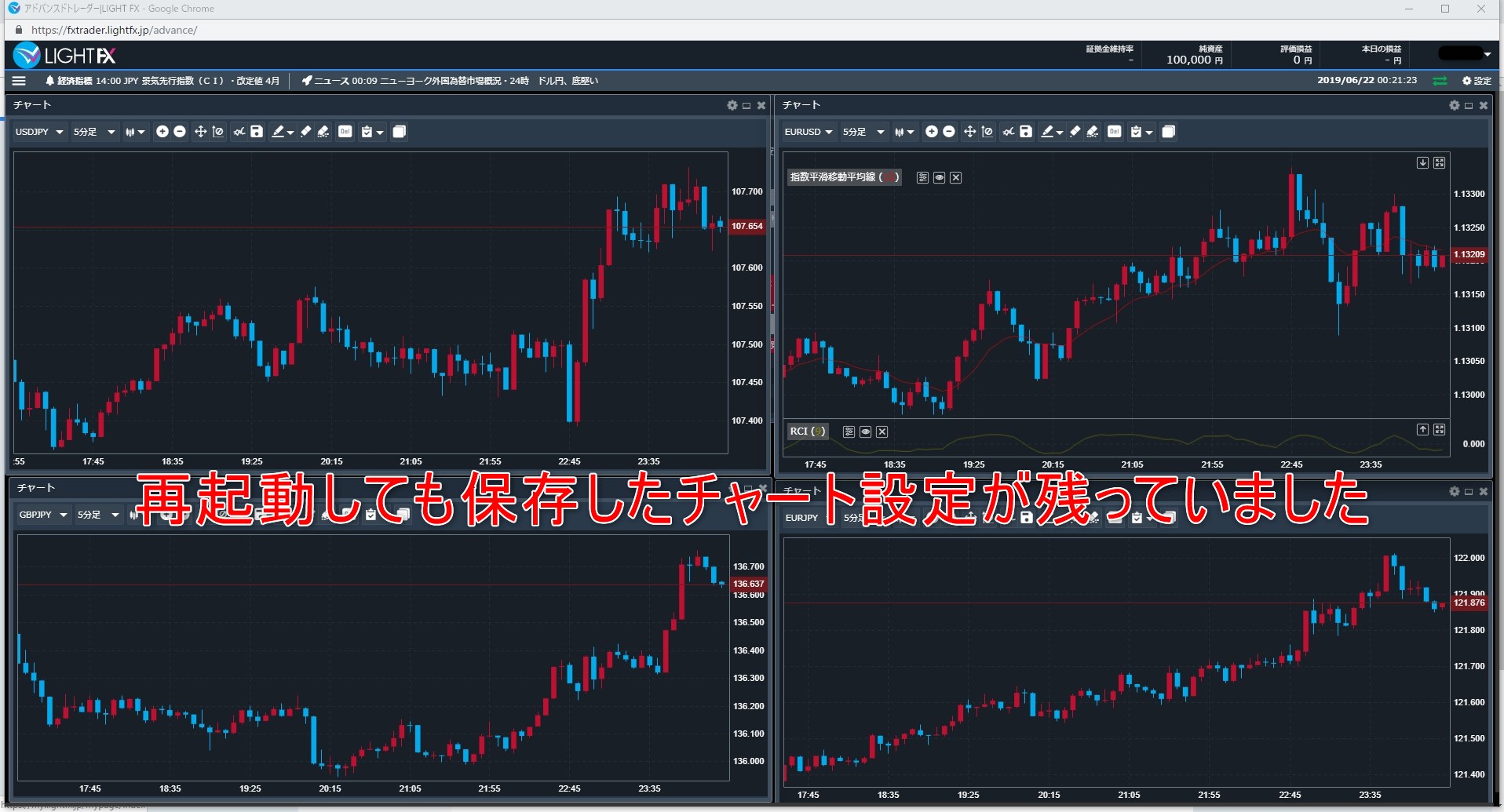
アドバンスドトレーダーを使用するにはライトFXの口座開設をする必要があります!
>>LIGHT FX(ライトFX)の口座開設はこちら
| >>無料のおすすめFXサインツール一覧へ |
| FXフレンズから無料で利用可能なFX自動売買(EA) |
| >>無料のおすすめFX自動売買一覧へ |
ホームページには書けない内緒話・メルマガ会員だけの情報・秘密のプレゼント企画など、結構お得な情報を配信中です…
配信システムの都合上、バックナンバーは完全非公開となっております。登録が遅い人は損しちゃうのでご注意くださいw
コメント ( 0 )
トラックバックは利用できません。

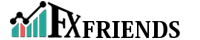



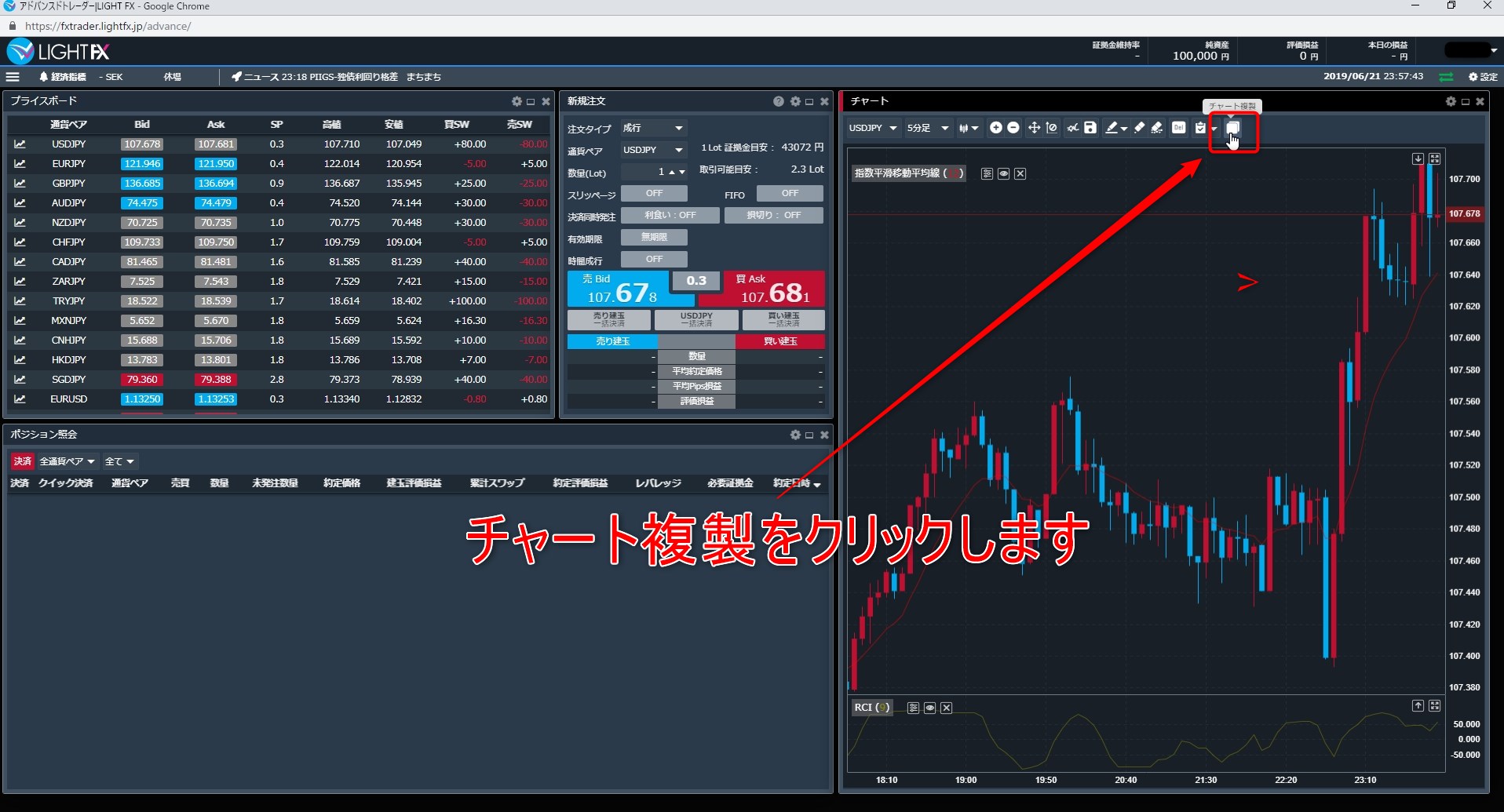
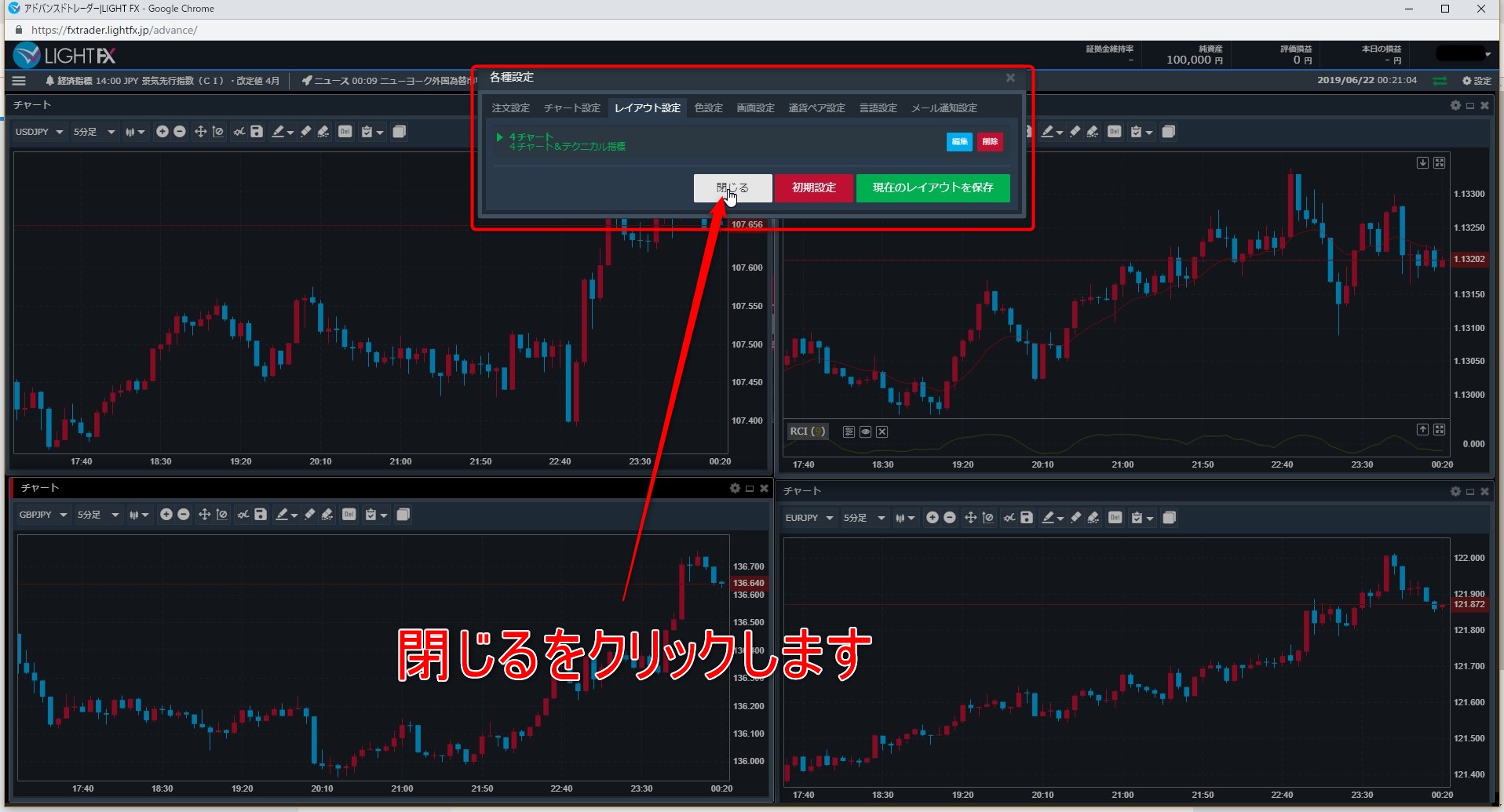


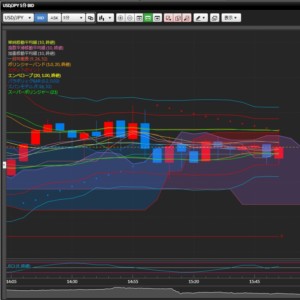
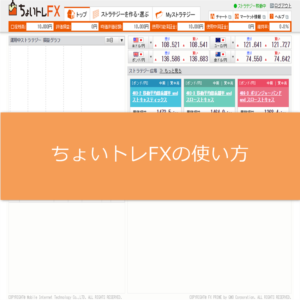




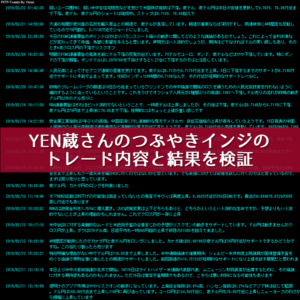

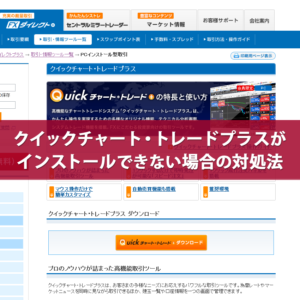







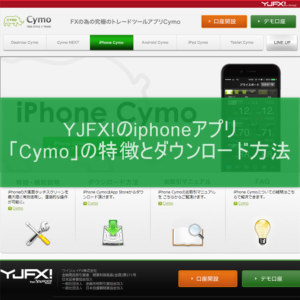



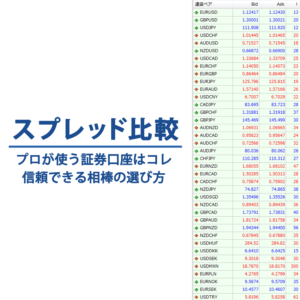

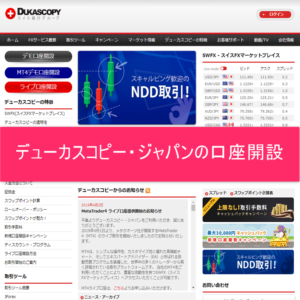



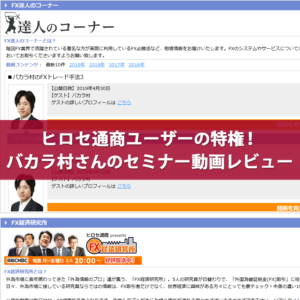


この記事へのコメントはありません。